Як встановити VPN-з’єднання?
Відкрийте додаток VPN Unlimited на вашому пристрої. Увійдіть до вашого облікового запису або створіть новий та оберіть необхідний VPN сервер. Більш детальна інформація про те, як користуватися VPN Unlimited на будь-якій платформі, доступна у розділі Інструкції.
Як перевірити, чи в мене вже є активне VPN-з’єднання?
Після того,як ви успішно підключилися до будь-якого VPN-серверу, ви побачите значок VPN у строці стану вашого пристрою поруч зі значком активного інтернет-з’єднання. Більш детальна інформація про те, як користуватися VPN Unlimited на будь-якій платформі, доступна у розділі Інструкції.
Я встановив(ла) VPN Unlimited на свій Mac і не можу його знайти!
Жодних проблем! Значок VPN Unlimited знаходиться у строці стану у верхньому правому куті вашого робочого столу. Клікніть лівою кнопкою миші по значку, щоб переглянути доступні опції додатку. Більш детальна інформація про те, як встановити і користуватися VPN Unlimited на будь-якій платформі, доступна у розділі Інструкції.
Як перевірити термін дії моєї VPN-підписки / пробного періоду?
macOS: Ви можете перейти по вкладці Меню > Акаунт і ознайомитися з інформацією під своєю email адресою KeepSolid ID.
_15906.png)
iOS: Інформація доступна у вкладці Меню > Акаунт під вашою email адресою KeepSolid ID.
_15907.png)
Android: Термін дії підписки/пробного періоду можна переглянути у вкладці Меню > Акаунт під вашою email адресою KeepSolid ID.
_15908.png)
Windows: Термін дії вашої підписки/пробного періоду вказаний у додатку у верхній частині головного екрану. Ви також можете переглянути цю інформацію у вкладці Меню > Акаунт, термін дії вашої підписки/пробного періоду буде вказаний під вашою email адресою KeepSolid ID.
_15909.png)
_15910.png)
Windows Phone: Термін дії вашої підписки/пробного періоду вказаний у додатку у вкладці Підключення.
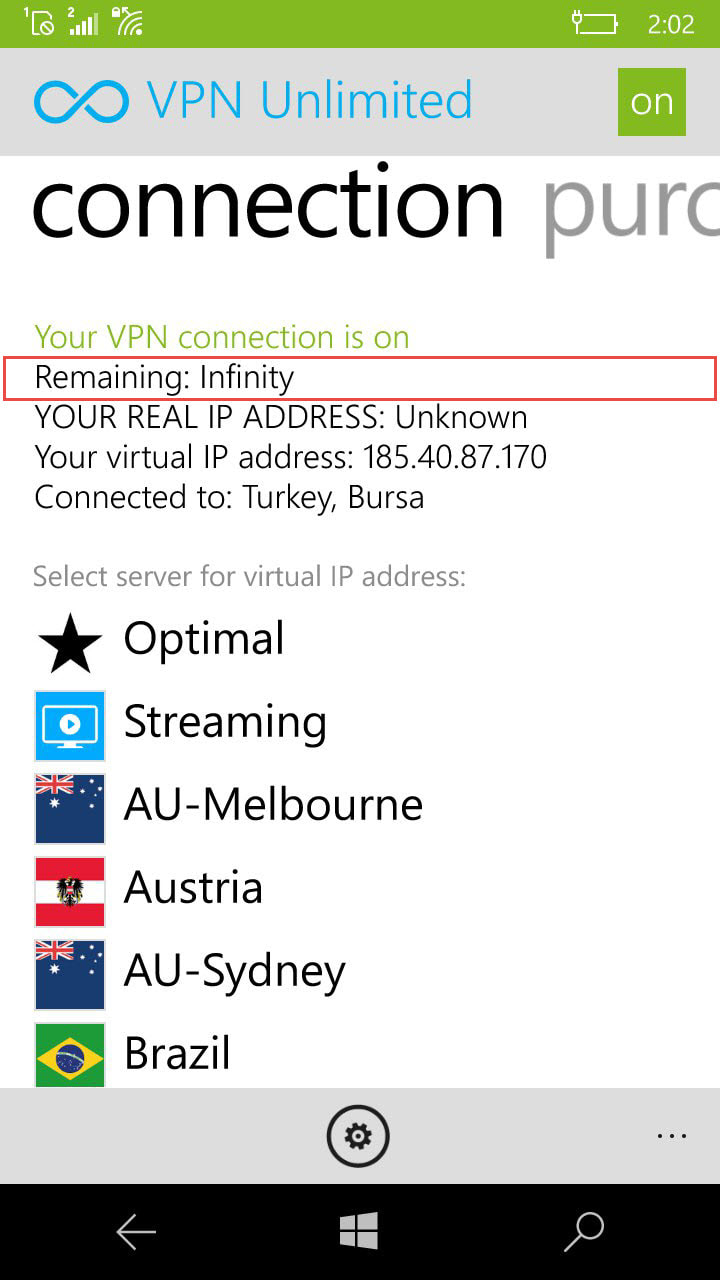
Linux: Інформація доступна у вкладці Меню > Акаунт під вашою email адресою KeepSolid ID.
_15906.png)
Розширення Chrome та Firefox: Термін дії вашої підписки/пробного періоду вказаний у верхній частині вікна розширення.
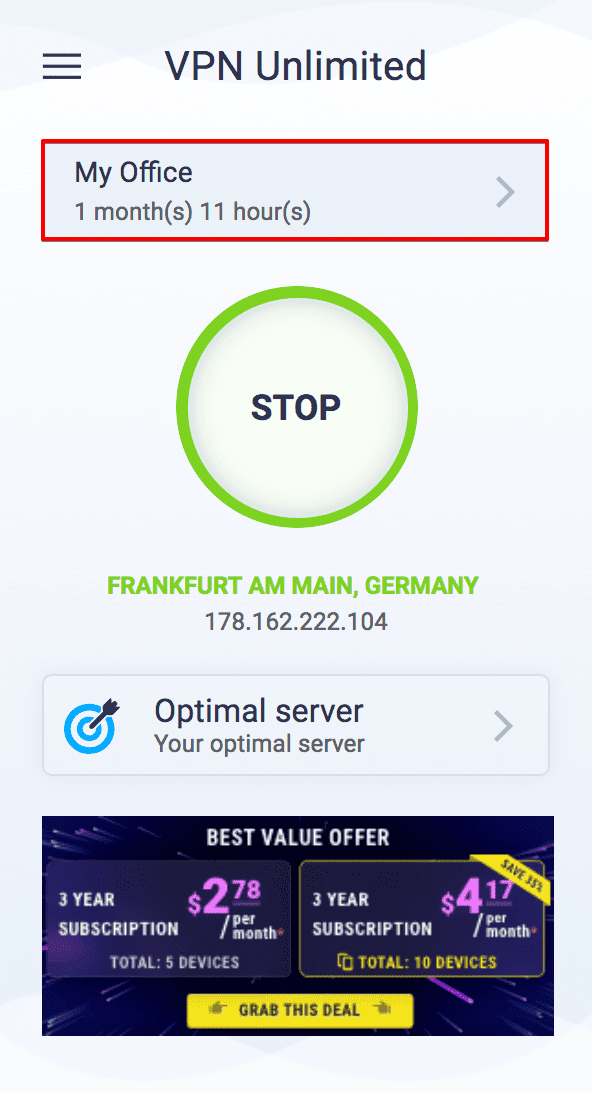
Більш детальна інформація про те, як користуватися VPN Unlimited на будь-якій платформі, доступна у розділі Інструкції.
Чи можу я встановити пароль для блокування додатку?
iOS: Так, ви можете увімкнути захист паролем, для цього перейдіть на вкладку Акаунт у Меню та посуньте перемикач розпізнавання Touch ID / Face ID (починаючи з моделі iPhone X та вище) у стан УВІМК. Таким чином, ви зможете входити у додаток через Touch/Face ID або пароль.
_15911.png)
Також, ви можете просто вимкнути запам’ятовування пароля. В такому випадку вам буде необхідно вводити пароль під час кожного входу у додаток.
Більш детальна інформація про те, як користуватися VPN Unlimited на будь-якій платформі, доступна у розділі Інструкції.
Mac: Чому у мене з’являється вікно “Введіть дані про аутентифікацію”?
Ви можете бачити дане повідомлення у випадку, якщо раніше заборонили додатку доступ до зв’язки ключів. Зробіть наступне:
- Відкрийте додаток VPN Unlimited.
- Перейдіть у Налаштування > Протоколи.
- Оберіть WireGuard та спробуйте підключитися знову.
Чи є у вас інструкції з VPN-установки, налаштування та використання додатку?
Звичайно! Ви можете знайти детальні інструкції для кожної платформи тут.
Чи підтримуєте ви роздільне VPN-тунелювання? Я хочу, щоб трафік деяких додатків не проходив через VPN-тунель.
В даний час така функція доступна у додатку VPN Unlimited для Android. Вона називається Винятки і дозволяє обирати додатки, трафік яких оминатиме VPN-з’єднання. Ви можете знайти цю функцію на екрані Налаштування (більше інформації – у нашому керівництві про те, як використовувати VPN Unlimited на Android).
Чому я не бачу функцію Kill Switch на моєму пристрої з iOS / macOS?
В даний час на пристроях з iOS та macOS Kill Switch доступний тільки якщо активований протокол IKEv2. Якщо обраний інший протокол, ви просто не побачите опцію Kill Switch у налаштуваннях. Тож, щоб використовувати Kill Switch на iOS / macOS, виконайте наступні дії:
- Переконайтеся, що вибрали протокол IKEv2. Для цього перейдіть у меню додатку > Налаштування > Протоколи.
- Увімкніть Kill Switch,який тепер має бути доступним у налаштуваннях.
Чому Kill Switch не працює / не відображається на моєму пристрої з Android?
Додаток VPN Unlimited використовує системний Kill Switch на пристроях Android, тому залежно від версії ОС він може бути недоступним. Щоб використовувати функцію Kill Switch, у вас має бути Android 8.0 Oreo або вище. Дізнайтеся більше на цій сторінці.
Чи можу я налаштувати двофакторну аутентифікацію?
Так,звичайно. Це додатковий рівень захисту вашого облікового запису, який можна увімкнути у вашому особистому кабінеті. Дізнайтеся більше про типи двофакторної аутентифікації у додатку VPN Unlimited та про те, як використовувати їх на сторінці VPN з двофакторною аутентифікацією.
Які VPN-протоколи ви пропонуєте?
VPN Unlimited проронує безліч VPN-протоколів, включаючи WireGuard®, OpenVPN®, IKEv2 та спеціально розроблений KeepSolid Wise. Дізнайтеся про характеристики кожного з цих протоколів, включаючи швидкість, безпеку, шифрування та складність налаштування, на нашій сторінці порівняння VPN-протоколів.
Якщо вам потрібна допомога - не соромтеся звертатися до нашої цілодобової служби підтримки клієнтів за адресою [email protected].